Co znajduje się w pliku boot.ini?
Boot.ini jest NT / Server 2003 ukryty plik Windows / 2000 / XP tekst, który zawiera informacje potrzebne do budowania menu programu ładującego. To zazwyczaj znajduje się w katalogu głównym dysku C. Zwykle oferuje użytkownikom możliwość wyboru systemu dostępu do kiedy zainstalowano kilka systemów operacyjnych na komputerze.
Odbudować plik boot.ini system CD z systemem Windows OS
1. Włóż dysk CD-ROM z systemem Windows 2000 / XP / 2003.
2. Uruchom ponownie komputer.
3. Po wyświetleniu komunikatu „Naciśnij dowolny klawisz, aby uruchomić komputer z dysku CD” naciśnij „przestrzeń” poprzeczkę.
4. Gdy pojawi się komunikat „Welcome to Setup”, naciśnij klawisz „R”, aby rozpocząć „Konsoli odzyskiwania”.
5. Następnie należy wybrać system operacyjny masz zamiar użyć. Jeśli Multi-boot to komputer, wybierz instalację systemu Windows XP, które nie powiodło się.
6. Kiedy zapotrzebowanie hasło jest proszony na ekranie, wpisz hasło administratora, a następnie naciśnij „Enter”.
7. Po wyświetleniu wiersza polecenia wpisz bootcfg / list i naciśnij „Enter”, aby wyświetlić wpisy w pliku boot.ini.
8. Wpisz bootcfg / rebuild i naciśnij „Enter”, aby skanować dyski twarde w poszukiwaniu instalacji systemu Windows NT.
Postępuj zgodnie z instrukcjami wyświetlanymi na ekranie, aby dodać instalacje do pliku boot.ini.
9, gdy wszystkie dostępne opcje to zrobić, możesz być z powrotem, aby ponownie uruchomić komputer. Kwestia boot.isi jest stała wtedy.
Uwaga: Jeśli nie masz system operacyjny Windows CD, rozwiązanie to nie może pracować dla Ciebie.
Część 1 Fix Boot.ini na pracy komputera
Sprawdzić przyczyny Boot.ini numerze
Jeśli komunikat o błędzie mówiąc, że „nie można płetwy C: oot.ini plik” lub „Nieprawidłowy plik Boot.ini, załadunek z C: Windows”, nie byłoby błędy spowodowane powodu uszkodzonego lub brakującego pliku Boot.ini. Można to sprawdzić, jak poniżej:
1. Wpisz „msconfig” w menu „Start” i uruchom go. Jeśli plik Boot.ini brakuje, nie będzie wyświetlana zakładka Boot.ini w „Narzędzie konfiguracji systemu” panel jak na obrazku poniżej.
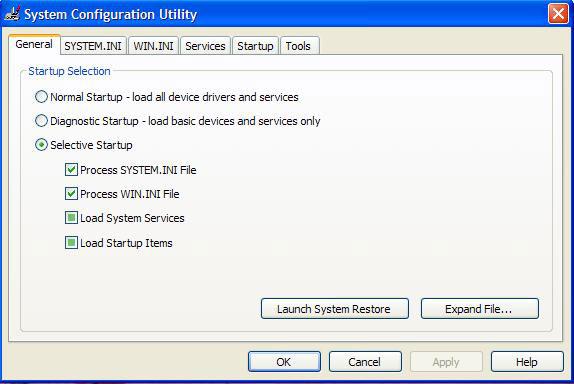
2. Można również sprawdzić wpisując „C: Boot.ini” w „Start”, prowadzony dialog. Jeśli pojawi się komunikat „Odmowa dostępu” lub podobnych komunikatów o błędach, które wyjaśnia problem.
Fix brakujący problemu Boot.ini
Jeśli plik system jest zainstalowany w katalogu głównym dysku C, nadal można uruchomić komputer z Boot.ini, a to nie jest na dysku C, nie można tego zrobić. Faktycznie, jak użytkownicy pojedynczego systemu, plik system jest zawsze instalowane w katalogu głównym dysku C. Potem, jak rozwiązać ten brakujący plik Boot.ini problem? Oto rozwiązanie dla Ciebie.
1. Kliknij prawym przyciskiem myszy na Mój komputer Właściwości Zaawansowane Uruchamianie i odzyskiwanie kliknij przycisk Ustawienia.
2. Kliknij przycisk „Edytuj” w czerwonym obszarze na poniższym rysunku.
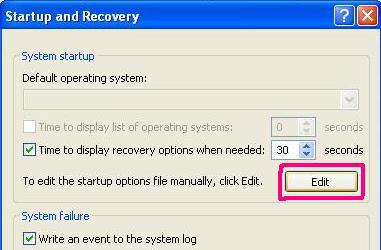
3. Następnie plik boot.ini będą otwarte, ale jeśli nie jest jeden, można kliknąć przycisk „OK”, aby utworzyć nową.
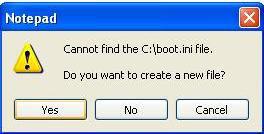
4. Teraz skopiuj i wklej następujący kod w nim.
[ładującym]timeout = 30
default = multi (0) disk (0) rdisk (0) przegroda (1) szyby
[systemy operacyjne]
multi (0) disk (0) rdisk (0) przegroda (1) szyby = "Microsoft Windows XP Professional "/ fastdetect
timeout = 30
Gdy menu startowego zostanie uruchomiony i użytkownicy nie zrobić żadnej operacji w ciągu 30 sekund, a następnie będzie dostęp do systemu domyślny automatycznie. 30 sekund to czas domyślny, jeśli masz tylko jeden system, można ustawić go jako 0. lub ustawić inny czas myślisz, że to OK, jeśli masz kilka systemów.
domyślnie = multi (0) disk (0) rdisk (0) przegroda (1) szyby
Jest to system domyślnie.
przegroda (1) szyby
Ta część jest zawsze jeden edit my. Przegroda (1) oznacza pierwszą przegrodę, zwykle napędowy C i okien jest folder systemu. Jeśli chcesz ustawić XP na dysku D jako domyślną w systemie, należy edytować go jako partycji (2) Windows . multi (0) disk (0) rdisk (0) partition (1) WINDOWS = "Microsoft Windows XP Professional" / fastdetect Ta część jest taka sama jak "default" strony, a Microsoft Windows XP Professional to nazwa systemu.
/ fastdetect: wiele witryn polecić edycję jako „nodetect”.
5. Kliknij przycisk „Zapisz” i wyjść.
6. Nowy plik boot.ini zostaną utworzone w dysku C na komputerze, teraz musimy nadać mu atrybuty systemu.
7. Otwórz wiersz polecenia (kliknij „Start” na komputerze, a następnie wpisz „cmd” w polu RUN).
8. Następnie typu polecenie
9. pan rozwiązał problem teraz.
Część 2 Odzyskiwanie utraconych danych spowodowaną Boot.ini
Z niewłaściwych operacji naprawić Boot.ini spowoduje uszkodzonego dysku twardego lub sformatowanego dysku twardym, a nie dane niedostępne lub utraconych danych z dysku drive.Under tych okolicznościach trzeba będzie Odzyskiwanie danych oprogramowanie do odzyskiwania danych z dysku twardego ,

- Odzyskiwanie utraconych lub usuniętych plików, zdjęć, dźwięku, muzyki, wiadomości e-mail z dowolnego urządzenia pamięci masowej efektywnie, bezpiecznie i całkowicie.
- Obsługuje odzyskiwanie danych z kosza, dysk twardy, karty pamięci, pamięci flash, aparatu cyfrowego i kamery.
- Obsługuje do odzyskiwania danych dla nagłego usunięcia, formatowanie twardego dysku korupcji, ataku wirusa, awarii systemu w różnych sytuacjach.
- Podgląd przed odzyskaniem pozwala na wykonywanie selektywnego odzysku.
- Obsługiwane systemy operacyjne: System Windows 10/8/7 / XP / Vista, Mac OS X (Mac OS X 10.6, 10.7 i 10.8, 10.9, 10.10 Yosemite, 10.10, 10.11 El Capitan, 10,12 Sierra) na iMac, MacBook, Mac Pro itd.
Fix Computer
- Ustalić Dll Błąd pliku +
-
- Fix Rundll błąd
- Edycja plików DLL
- Fix Brakujące dll
- Błąd dll Ładowanie
- Błąd NvCpl.dll Ładowanie
- Newdev.dll Błąd wczytywania
- Fix Mpr.dll
- Inicjowanie DLL nie powiodło się
- błąd D3dx9.24.dll
- Fix Kernel32.dll
- Msvbvm60.dll błąd
- Fix brakuje hal.dll
- hal.dll naprawa
- Mfc80u.dll błąd
- Mscorwks.dll błąd
- Awt.dll błąd
- błąd Shlwapi.dll
- Fix asl.dll błąd
- Crypt32.dll błąd
- Faultrep.dll błąd
- Register.dll błąd
- Rozwiązać problem Boot +
-
- Błąd rozruchu z dysku
- Boot ini brakujący
- przyzwyczajenie komputer rozruchu
- Fix czarny ekran na starcie
- Tworzenie rozruchowego liveboot USB
- Vista dysk rozruchowy
- Utworzyć bootowalną płytę liveboot
- Naprawić niebieski ekran na starcie
- Boot Sector chronić przed wirusami
- Vista restart problem
- XP przyzwyczajenie rozruchu
- Vista przyzwyczajenie rozruchu
- Fix Bootmgr problem +
- Błąd systemu komputerowego +
-
- Misiing system operacyjny
- System Fix nie znaleziono
- Grub loading error
- Błąd Runtime
- Błąd ładowania systemu operacyjnego
- Fix crahses XP
- Odzyskać utracone pliki przywracania systemu po
- Przywracanie uszkodzonych plików
- zmiana systemu plików
- Vista zawiesza
- Komputer zawiesza się po uruchomieniu
- Ntfs.sys brakujące / uszkodzone
- błąd ntldr
- ntldr brakuje
- ntldr sprężone
- Naprawić błąd MBR
- Ntdetect udało błąd
- ntoskrnl.exe Brakujące
- Naprawić MBR brakuje
- Błąd systemu komputerowego +
- Błąd systemu komputerowego +






